配置前需要先解决一个问题:VMFusion 中网络设置那几个都选中不了
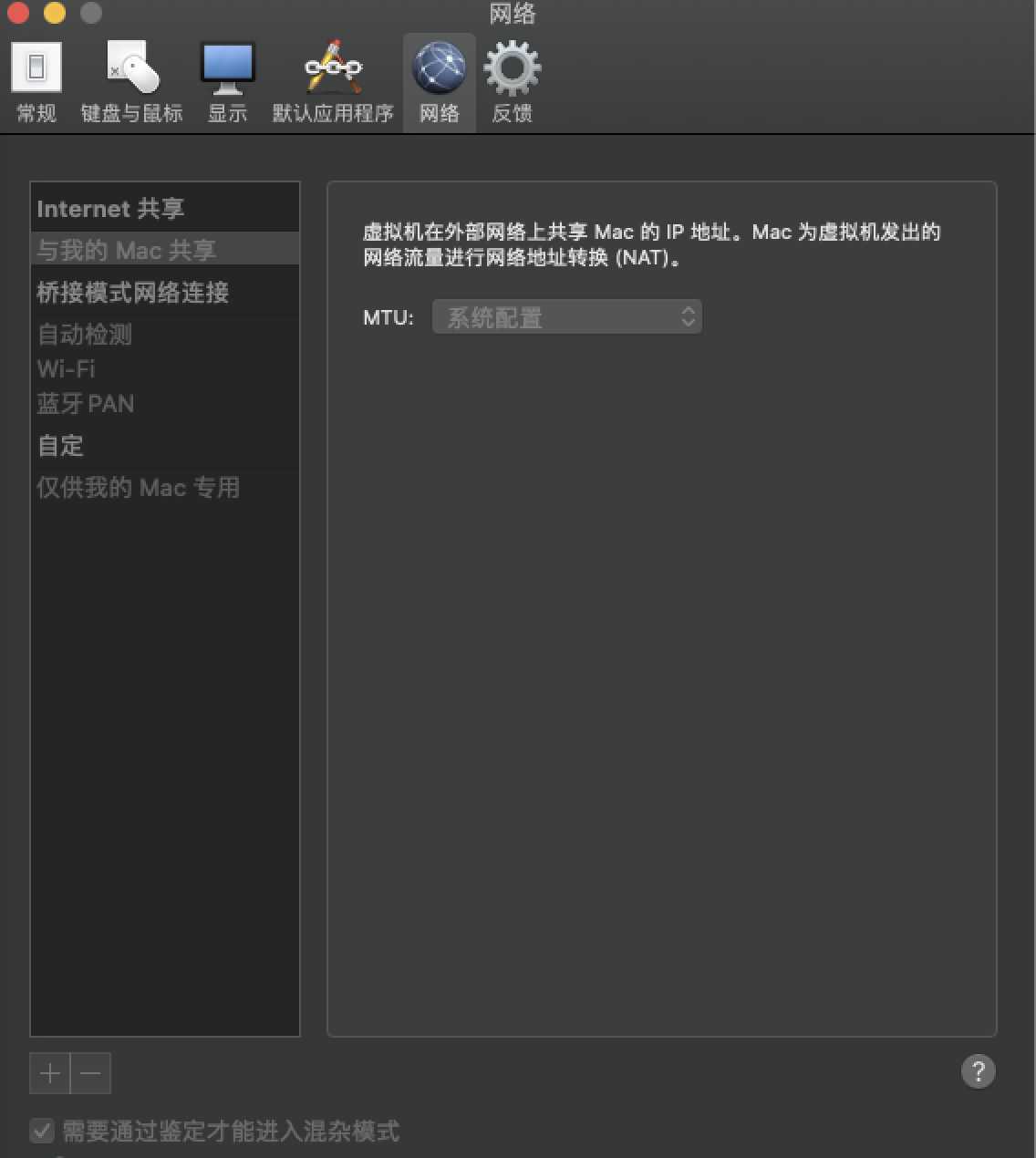
重启VM Fusion网络服务的指令:
sudo /Applications/VMware\ Fusion.app/Contents/Library/vmnet-cli --status
sudo /Applications/VMware\ Fusion.app/Contents/Library/vmnet-cli --start
NAT端口映射
1、VMware Fusion -> 偏好设置 -> 网络 -> +
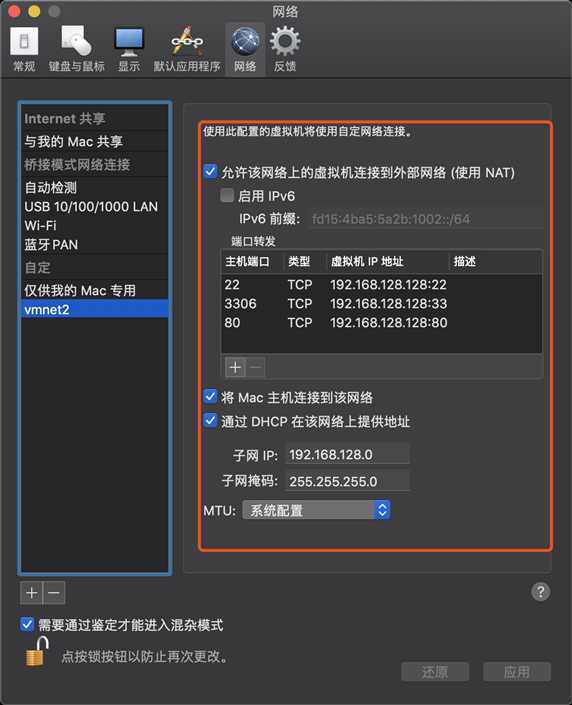
2、虚拟机 -> 设置 -> 网络适配器 -> vmnet2
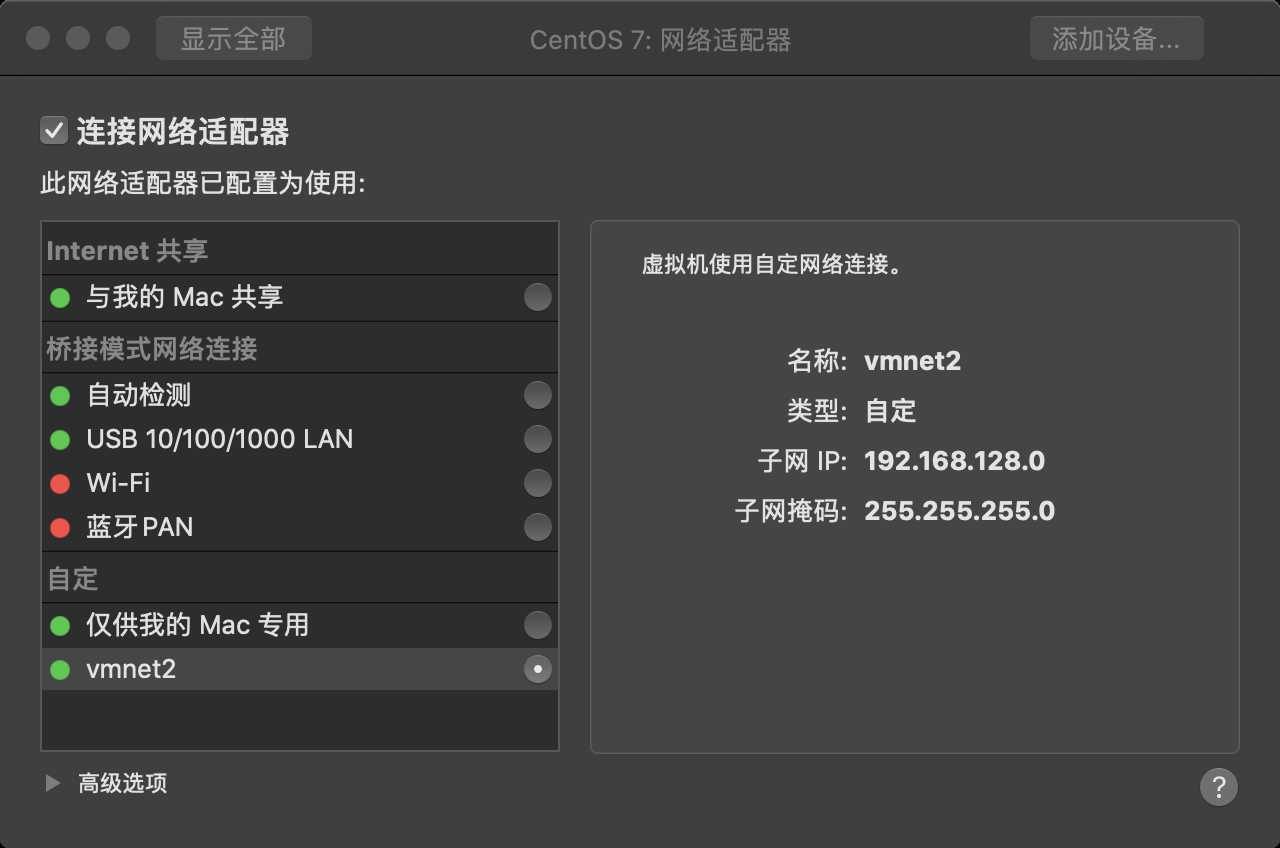
3、进入虚拟机系统设置静态IP
TYPE=Ethernet BOOTPROTO=static DEFROUTE=yes PEERDNS=yes PEERROUTES=yes IPV4_FAILURE_FATAL=no IPV6INIT=yes IPV6_AUTOCONF=yes IPV6_DEFROUTE=yes IPV6_PEERDNS=yes IPV6_PEERROUTES=yes IPV6_FAILURE_FATAL=no NAME=eno16777736 UUID=8f01c5c5-fd5a-493b-8e7d-442813840cea DEVICE=eno16777736 ONBOOT=yes IPADDR=192.168.128.128 GATEWAY=192.168.128.2 NETMASK=255.255.255.0 DNS0=127.0.0.1 DNS1=114.114.114.114 ZONE=public
【MacOs】 VMware Fusion的NAT端口映射+静态IP
原文:https://www.cnblogs.com/lanse1993/p/12923314.html